Heim >Betrieb und Instandhaltung >Windows-Betrieb und -Wartung >So zeigen Sie versteckte Dateien in Win10 an
So zeigen Sie versteckte Dateien in Win10 an
- 藏色散人Original
- 2021-06-24 14:11:277400Durchsuche
So zeigen Sie versteckte Dateien in Win10 an: Öffnen Sie zuerst „Arbeitsplatz“ und öffnen Sie die Optionen auf der rechten Seite. Deaktivieren Sie dann „Versteckte Dateien, Ordner und Laufwerke anzeigen“ und klicken Sie schließlich auf „Versteckte Dateien anzeigen“. .

Die Betriebsumgebung dieses Artikels: Windows 10-System, Dell G3-Computer.
Wie zeige ich versteckte Dateien in Win10 an?
Öffnen Sie „Arbeitsplatz“. Wenn ein Fenster geöffnet ist, überspringen Sie diesen Schritt.
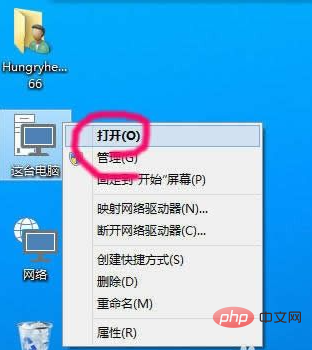
Klicken Sie auf „Ansicht“, um die Ansichtsoption zu öffnen Die zweite Option: Deaktivieren Sie auf der Optionsseite „Ansicht“
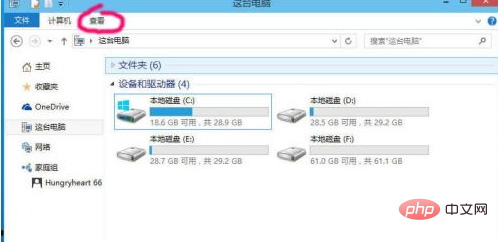
die Option „Versteckte Dateien, Ordner und Laufwerke anzeigen“ und klicken Sie auf „OK“, um versteckte Dateien anzuzeigen.
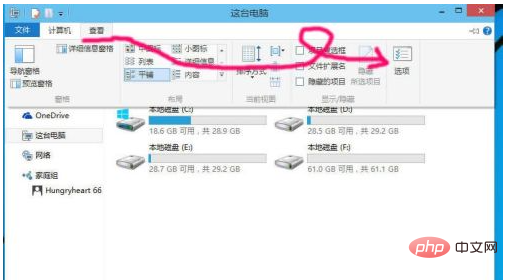
Wenn Sie mit dem Betriebssystem vertraut sind, wird dies empfohlen Deaktivieren Sie „Dateien ausblenden“ und „Geschützte Betriebssystemdateien“
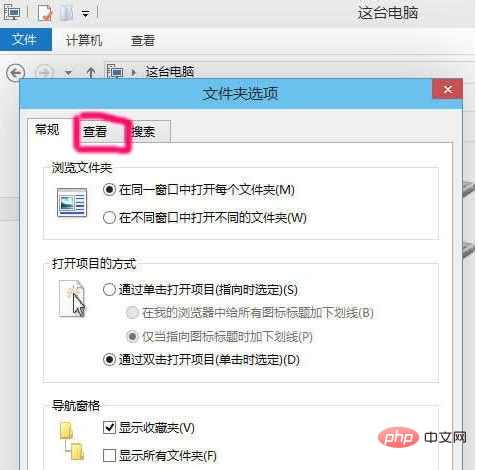
Weitere Informationen zu diesem Thema finden Sie in der Spalte „FAQ
“!Das obige ist der detaillierte Inhalt vonSo zeigen Sie versteckte Dateien in Win10 an. Für weitere Informationen folgen Sie bitte anderen verwandten Artikeln auf der PHP chinesischen Website!
In Verbindung stehende Artikel
Mehr sehen- So entsperren Sie die CPU-Frequenz in Win10
- Wie konfiguriert MySQL die Umgebungsvariablen von Win10?
- Was soll ich tun, wenn mir angezeigt wird, dass der Computer beim Einschalten von Windows 10 nicht ordnungsgemäß gestartet wurde?
- So wechseln Sie beim Booten von Win10 in den abgesicherten Modus
- Was ist der Win10-Desktop-Ordnerpfad?

